Cómo solucionar el problema de los sectores defectuosos en Windows 11 o Windows10
Actualizado en enero de 2024: Deje de recibir mensajes de error y ralentice su sistema con nuestra herramienta de optimización. Consíguelo ahora en - > este enlace
- Descargue e instale la herramienta de reparación aquí.
- Deja que escanee tu computadora.
- La herramienta entonces repara tu computadora.
Las operaciones como la copia de seguridad de archivos en un disco duro pueden fallar si hay sectores defectuosos en el disco.Un sector defectuoso significa una parte de la unidad que no se puede utilizar más porque podría ser inaccesible o dañarse físicamente o por una razón similar.Si su máquina es antigua, es posible que se encuentre con el problema de los sectores defectuosos bastante.Es muy importante reparar los sectores defectuosos en su disco porque podría perder los datos en los sectores defectuosos.En este artículo, explicamos en detalle cómo puede encontrar y reparar fácilmente los sectores defectuosos en su disco.
¡Siga leyendo para deshacerse del problema de los sectores defectuosos en cuestión de segundos!
Nota: Windows no puede reparar sectores defectuosos todo el tiempo.Sin embargo, Windows definitivamente puede identificar los sectores defectuosos en su disco y marcarlos como sectores defectuosos, para que los datos no se coloquen en esos sectores en el futuro, guardando así sus datos.
Notas importantes:
Ahora puede prevenir los problemas del PC utilizando esta herramienta, como la protección contra la pérdida de archivos y el malware. Además, es una excelente manera de optimizar su ordenador para obtener el máximo rendimiento. El programa corrige los errores más comunes que pueden ocurrir en los sistemas Windows con facilidad - no hay necesidad de horas de solución de problemas cuando se tiene la solución perfecta a su alcance:
- Paso 1: Descargar la herramienta de reparación y optimización de PC (Windows 11, 10, 8, 7, XP, Vista - Microsoft Gold Certified).
- Paso 2: Haga clic en "Start Scan" para encontrar los problemas del registro de Windows que podrían estar causando problemas en el PC.
- Paso 3: Haga clic en "Reparar todo" para solucionar todos los problemas.
Solución: Ejecute el comando CHKDSK
Paso 1: en la barra de tareas, haga clic en el icono Buscar.
![]()
Paso 2: Ahora, en la barra de búsqueda, escriba cmd y haga clic en Ejecutar como administrador para abrir el símbolo del sistema en modo elevado.
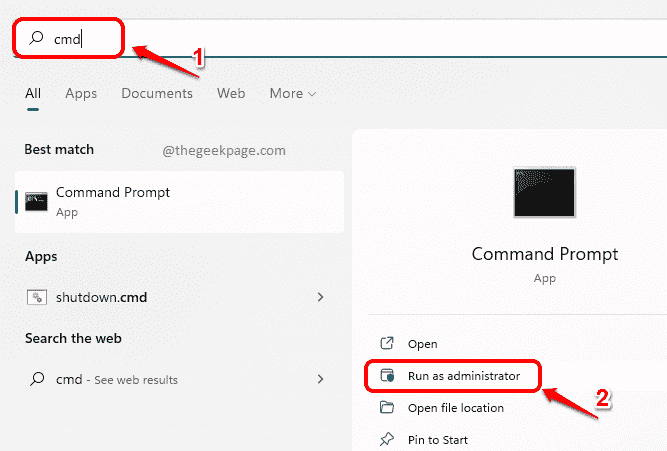
Paso 3: cuando se abra CMD, copie y pegue el siguiente comando y presione la tecla Intro.
sfc /scannow
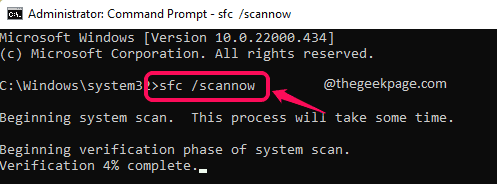
Este comando escanea todos los archivos del sistema protegidos y los reemplaza si están dañados.
Espere mientras el escaneo se ejecuta hasta completarse.
Paso 4: aunque el escaneo sfc es útil para reparar archivos de sistema dañados, el comando principal que debe usar para corregir los sectores defectuosos en su dispositivo es el comando chkdsk.Este comando ejecuta un escaneo en la unidad que especifique y luego intenta encontrar si hay sectores defectuosos en ella.Si se encuentran, esos sectores defectuosos se pueden corregir proporcionando la lista de argumentos necesarios para chkdsk.
Para ejecutar el comando chkdsk, en el cmd elevado, escriba el siguiente comando y presione la tecla Intro.
chkdsk : /f /r
Nota ladebe reemplazarse con la letra de la unidad que desea escanear y reparar.El argumento /f soluciona problemas estructurales con el sistema de archivos.El argumento /r arreglaría las partes dañadas en su disco.
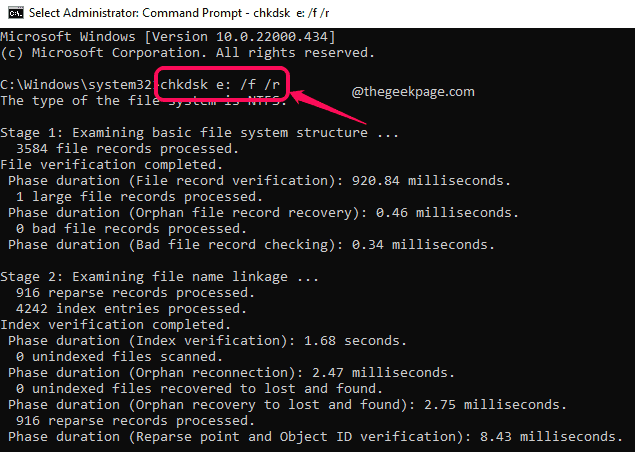
Eso es todo.Díganos en la sección de comentarios si pudo reparar con éxito los sectores defectuosos en su disco.
Gracias por leer.

